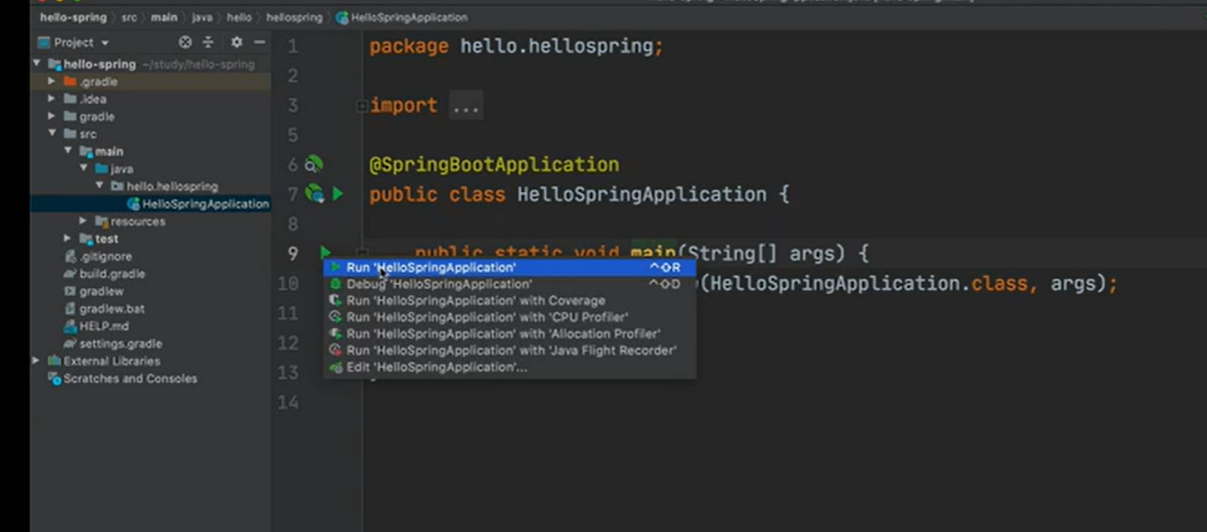
위 처럼 나와야 하는데 아래처럼 나올 경우
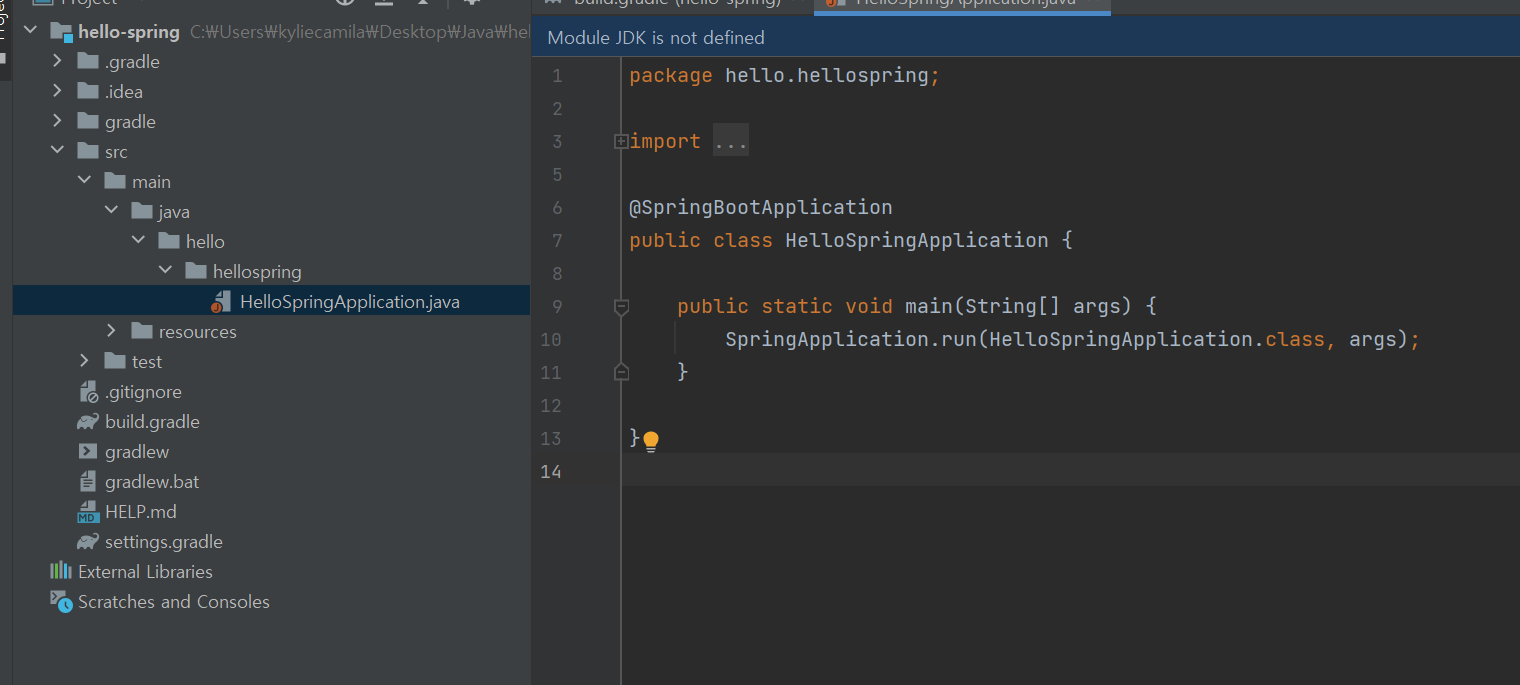
Java 경로 설정이 잘못 되었을 확률이 있다.
그러면 이제부터 환경설정을 어떻게 하는지 알아보자.
Java 환경변수 설정방법
- 윈도우 왼쪽 하단에 검색창에
시스템 환경 변수 편집을 검색한다.
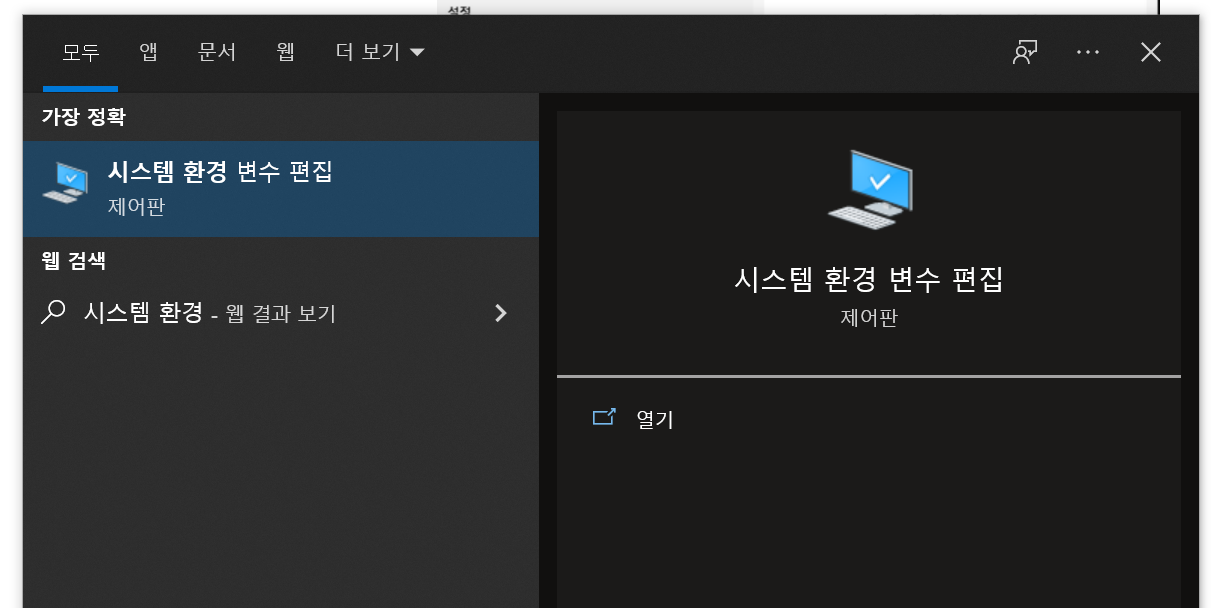
- 그걸 누르면 다음과 같이 화면이 뜬다.
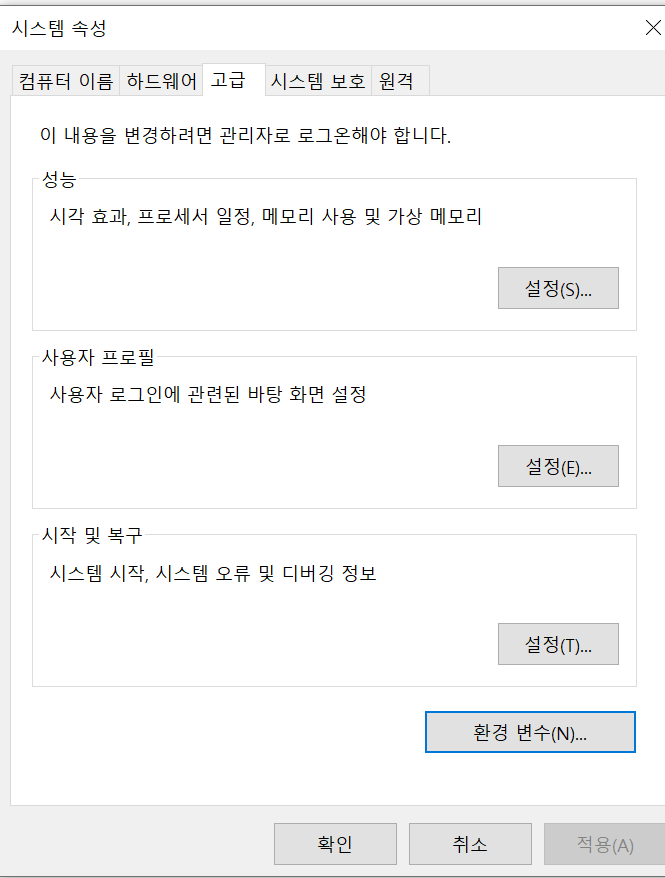
- 우측 하단의 환경변수 버튼을 누른다.
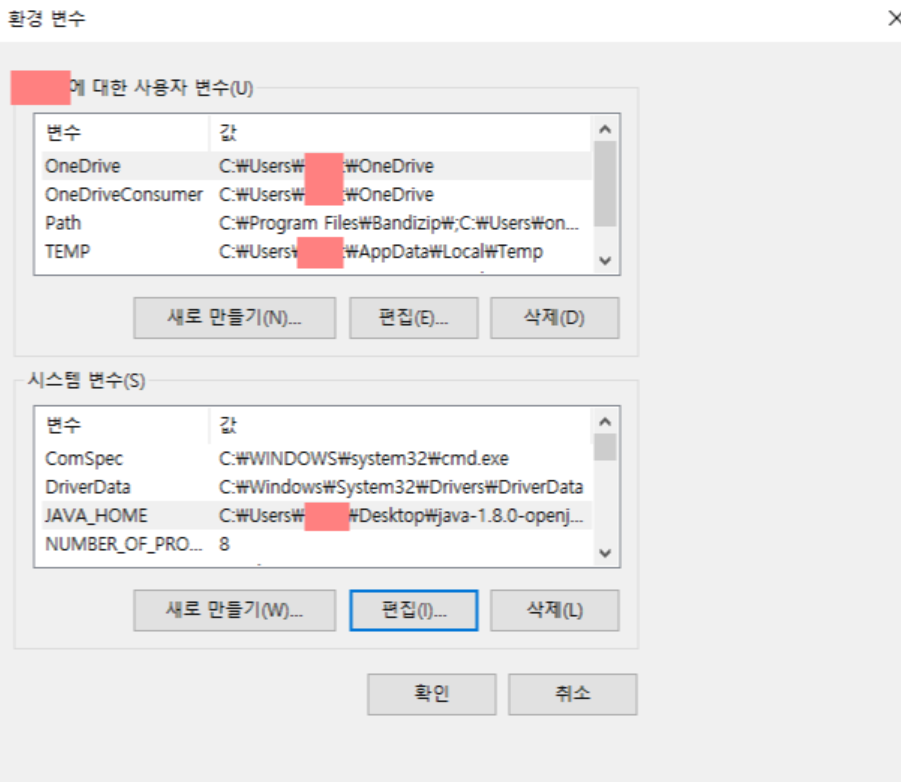
- 시스템 변수의 새로 만들기 버튼을 누르고(이미 만들었다면 편집버튼) 변수 이름은 JAVA_HOME, 변수값은
디렉터리 찾아보기혹은파일 찾아보기를 눌러서 경로를 찾는다.
찾아야 하는 프로그램은 다운받은 jdk다.
참고로 나는 디렉터리 찾아보기로 했을때 파일을 찾을 수 가 없었고 파일 찾아보기로 찾을 수 있었다.
윈도우에 받았으면 윈도우 저장소를 찾아야하고 WSL에 다운받았으면 WSL의 경로를 찾아야한다.
근데 WSL 환경설정을 vi를 통해서 JAVA_HOME을 설정을 해주었으면 고급 변수 지정하는데서 윈도우로 환경설정하면 에러가 났다.
그래서 나는 WSL경로로 통일시켰다.
(WSL환경변수 설정을 안했으면 윈도우로 경로로 추가해도 에러가 안난다. 여기서 에러나는 곳은 IntelliJ에서이다. 빨간줄 뜨고 run버튼 안나오는 것 등등..)

- PATH 편집
PATH에%JAVA_HOME%\bin을 추가한다.
(참고로 나는\를 빼먹어서 계속 에러가 났었다....)
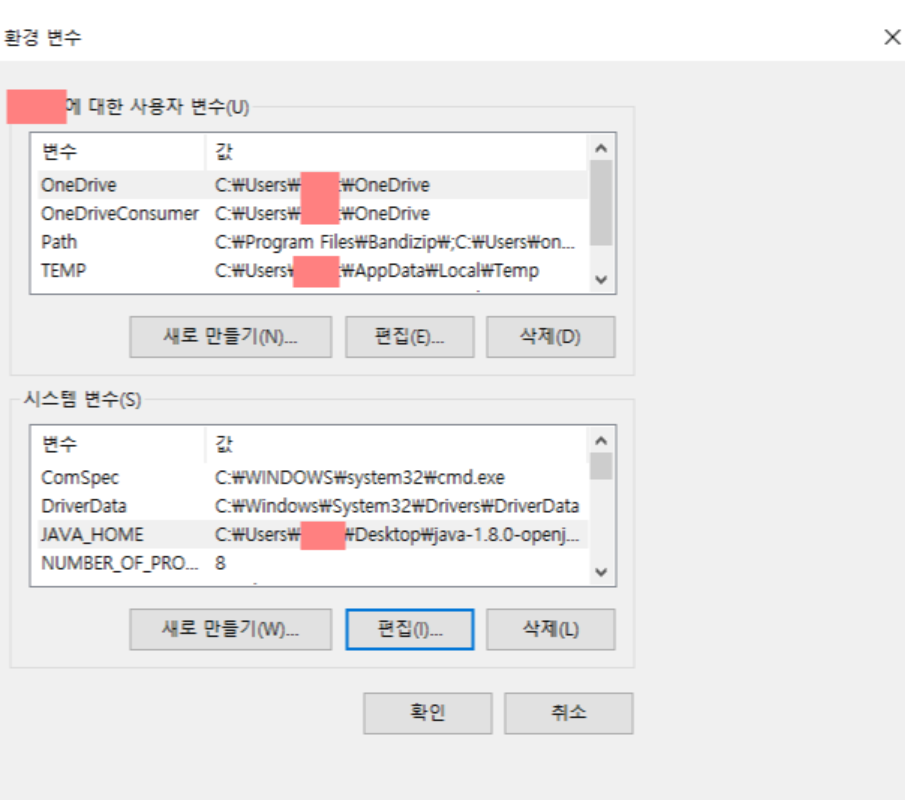
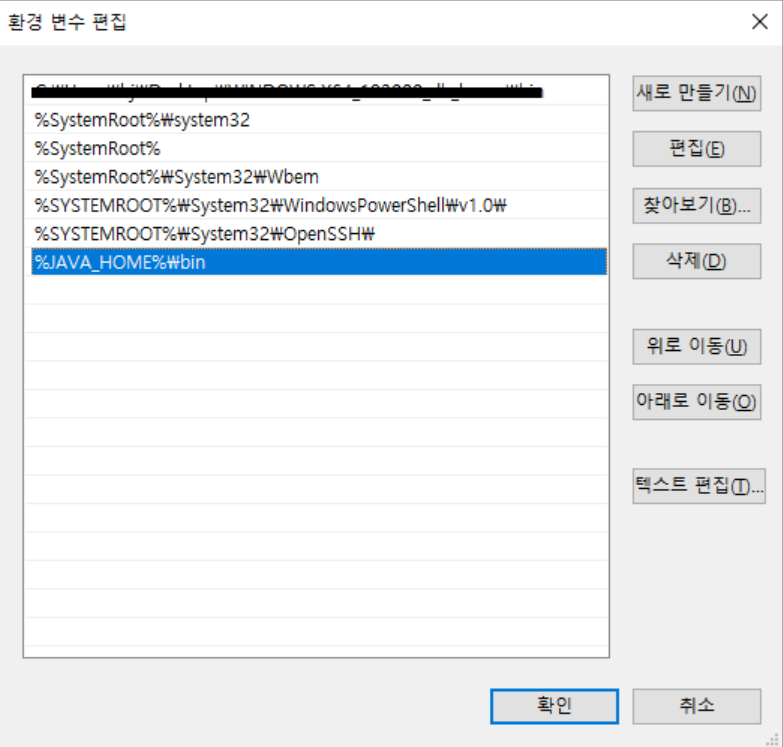
참고자료
